iPhone 문제에서 노래가 회색으로 표시됨: 수정됨! (2025 업데이트)
Apple Music은 확실히 최고의 음악 플랫폼 중 하나입니다. Spotify 그리고 아마존 뮤직. 그것이 제공하는 특전으로 인해 때때로 여러 구독자를 지속적으로 확보하는 이유에 대해 질문하지 않을 것입니다. 그러나 다른 플랫폼과 마찬가지로 해당 라인에서 최고 중 하나이지만 Apple Music도 예외는 아닙니다. 문제도 발생할 수 있습니다. 이러한 문제의 예는 "Apple Music iPhone에서 회색으로 표시된 노래” 또한 여러 사용자를 괴롭히는 우려.
음악 앱의 노래가 회색으로 표시되면 Apple Music 노래의 스트리머가 트랙을 들을 수 없습니다. 확실히, 당신이 이것을 경험했을 때, 당신은 그 배후에 있는 가능한 이유에 대해 궁금할 것입니다. 내 iPhone의 노래가 회색으로 표시되는 이유는 무엇입니까? 이 기사에서는 Apple Music에서 이 문제를 일으킬 수 있는 일반적인 이유를 설명합니다. 이러한 원인과 함께 기본 수정 사항도 나열됩니다. 그것들은 두 번째 부분에 있을 것입니다.
이제 "음악 앱의 노래가 회색으로 표시됨" 문제를 포함하여 Apple Music 즐겨찾기를 스트리밍하는 동안 몇 가지 문제를 처리하는 데 지쳤다면 세 번째 부분에서 가장 좋은 해결 방법을 설명합니다. 이에 대해 더 자세히 알아보고 싶다면 세 번째 부분으로 건너뛸 수 있습니다!
기사 내용 1 부분. 내 iPhone의 노래가 회색으로 표시되는 이유는 무엇입니까? (가능한 이유)2 부. 회색으로 표시된 iPhone의 노래 문제를 해결하는 방법3 부. iPhone에서 Apple 음악 노래를 재생 가능하게 유지하는 가장 좋은 방법4 부. 개요
1 부분. 내 iPhone의 노래가 회색으로 표시되는 이유는 무엇입니까? (가능한 이유)
계속 진행하고 "iPhone에서 회색으로 표시된 Apple Music 노래" 문제를 해결하기 위해 적용할 수 있는 기본 솔루션을 다루기 전에 먼저 문제의 가능한 원인을 다룰 것입니다. 우리가 문제를 올바른 방식으로 해결하고 있는지 확인하기 위해 이와 관련된 세부 사항을 아는 것도 중요합니다. 다음은 가장 일반적인 것입니다.
- 동기화 문제 – 이것이 이 문제의 가장 가능한 이유입니다. 동기화 프로세스가 성공적으로 완료되지 않았기 때문에 문제가 발생할 수 있습니다.
- 원본 파일이 누락되었을 수 있습니다.
- 노래가 손상되었거나 손상되었을 수 있으므로 iPhone 장치가 파일을 읽는 데 어려움을 겪고 있습니다.
- 트랙이 지원되지 않는 형식이며 DRM 기술로 보호됩니다.
- 현재 위치 또는 국가에서는 노래를 사용할 수 없습니다.
내 iPhone Apple Music의 노래가 회색으로 표시되는 이유는 무엇입니까? 위의 내용은 이 문제를 일으키는 가장 일반적인 이유 중 일부에 불과합니다. 아직 다른 사람들이 있을 수 있습니다. 그러나 이제 우리는 어느 정도 충분히 알고 있으므로 마침내 딜레마를 해결할 수 있는 방법을 확인할 때입니다.
2 부. 회색으로 표시된 iPhone의 노래 문제를 해결하는 방법
일부는 "Apple Music 앱의 노래가 회색으로 표시됨" 오류를 수정하는 것이 쉬운 일이라고 말합니다. 글쎄, 당신은 이 섹션을 읽고 나면 그것을 알게 될 것입니다. 적용하고 시도해 볼 수 있는 몇 가지 기본 수정 사항은 다음과 같습니다.
솔루션 #1. 트랙을 다시 동기화해 보십시오.
첫 번째 부분에서 읽었듯이 "iPhone에서 Apple Music 노래가 회색으로 표시됨" 문제의 원인 중 하나는 파일 동기화 때문입니다. 트랙이 회색으로 표시되는 동기화 시 네트워크 연결에 오류가 있을 수 있습니다. 따라서 재동기화 시 USB 케이블을 대신 사용하는 것이 좋습니다.
솔루션 #2. 노래를 iTunes 보관함에 다시 추가하십시오.
동기화 프로세스 전에 트랙이 회색으로 표시되기 전에 특정 파일이나 폴더가 iTunes 보관함에서 이동되거나 삭제되었다는 사실을 잊었을 수 있습니다. 여기서 해야 할 일은 iTunes 보관함을 확인하는 것입니다. 라이브러리를 새로고침하고 모든 노래를 사용할 수 있는지 확인해야 합니다. 이제 라이브러리에서 모두 사용할 수 있는지 다시 확인하고 확인한 후 트랙을 다시 동기화하고 오류가 수정되는지 확인하십시오.
솔루션 #3. 트랙 형식 확인
회색으로 표시된 Apple Music 노래는 지원되지 않는 형식과 보호 기능으로 인해 발생합니다. 특정 노래에 보호 기능이 있는지 확인하려면 트랙을 마우스 오른쪽 버튼으로 클릭하고 "정보 입수" 메뉴를 선택하기만 하면 됩니다. "파일"에서 "종류"로 이동합니다. 옆에 "보호됨"이라는 메모가 표시되면 선택한 트랙이 DRM 암호화로 보호된다는 의미입니다. 이제 이를 처리하기 위해 이동하고 다음 부분으로 이동하는 것이 좋습니다.
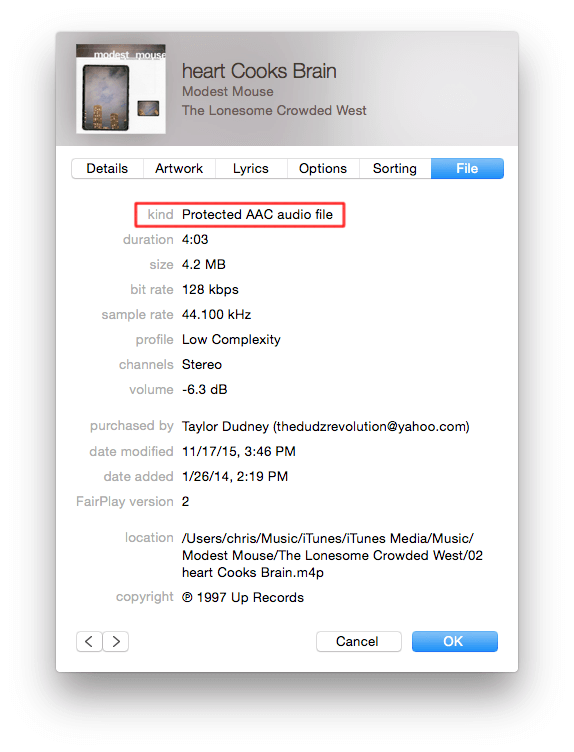
솔루션 #4. 컴퓨터 재인증 시도
"iPhone에서 회색으로 표시된 Apple Music 노래" 문제를 해결하기 위해 적용할 수 있는 또 다른 솔루션은 사용 중인 PC를 다시 인증하는 것입니다. 이렇게 하려면 iTunes 앱을 실행하고 "계정" 메뉴를 누른 다음 "이 컴퓨터 인증 해제", "iTunes에서 로그아웃"을 누르고 마지막으로 Windows PC 또는 Mac을 다시 시작합니다.
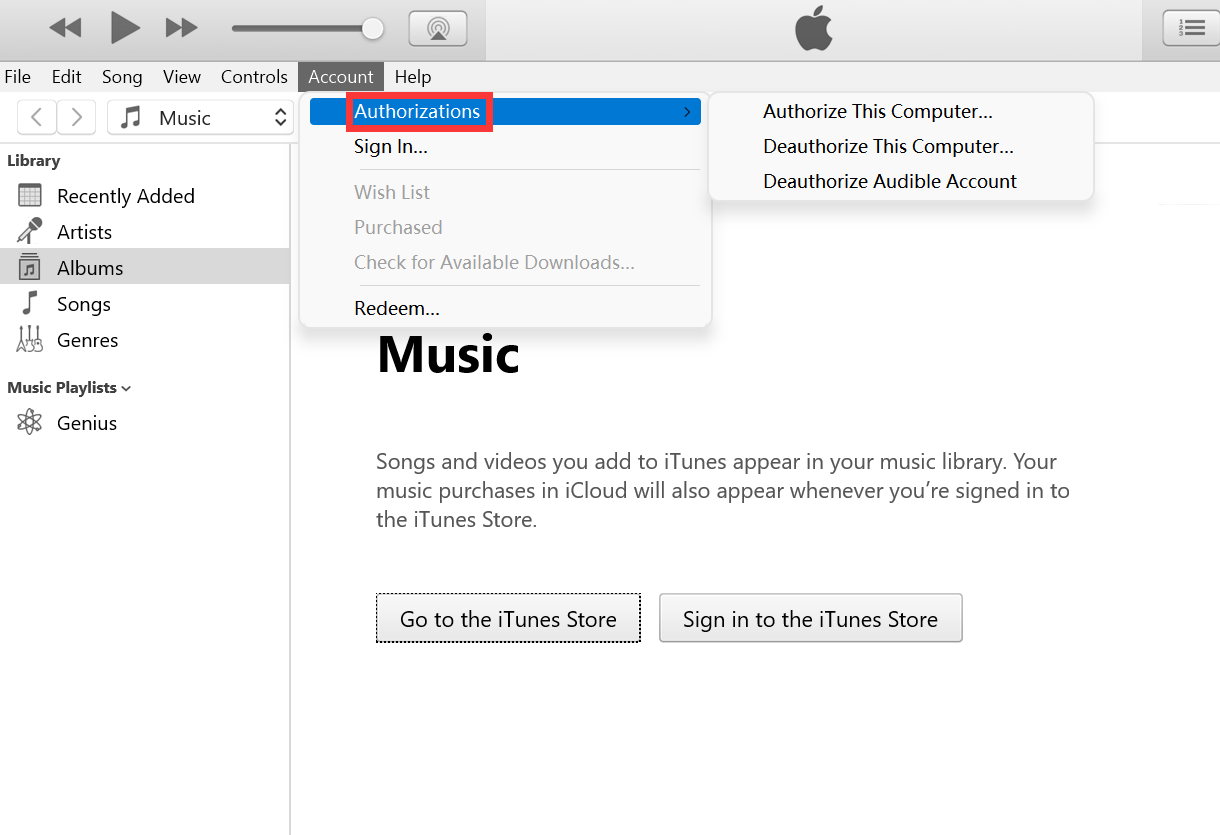
PC가 다시 시작되면 iTunes를 다시 열고 자격 증명으로 로그인한 다음 다시 인증합니다.
솔루션 #5. 트랙 다시 다운로드
또한 노래를 삭제하고 다시 다운로드를 시도하는 것이 좋습니다. 그렇게 한 후 문제가 해결되는지 확인하십시오.
솔루션 #6. Apple Music 및 iTunes 앱을 최신 버전으로 업데이트
이전 버전의 Apple Music 또는 iTunes 앱이 "iPhone에서 회색으로 표시된 Apple Music 노래" 딜레마의 원인일 수 있습니다. 따라서 사용 가능한 최신 버전의 앱이 있는지 확인하는 것이 좋습니다. 앱 스토어 설치하십시오.
솔루션 #7. iPhone의 iOS 업데이트
때때로 문제는 iPhone에 있습니다. 또한 iPhone에서 사용할 수 있는 최신 iOS를 다운로드하는 것이 좋습니다. "설정"으로 이동하여 "일반" 옵션을 누른 다음 "소프트웨어 업데이트" 메뉴를 누릅니다. 사용 가능한 업데이트가 있는지 여기에서 확인할 수 있습니다. 사용 가능한 경우 다운로드하여 설치하기만 하면 됩니다. 이제 최신 버전은 아이폰 OS 16 iPhone에서.

솔루션 #8. Apple Music 지원팀에 문의해 보세요.
할 수 있는 모든 일을 시도했지만 무력감을 느끼면 마지막으로 의지할 수 있는 기본 솔루션은 Apple Music의 지원 팀에 연락하는 것입니다. 그들은 당신이 시도할 수 있는 솔루션을 제안할 수 있어야 합니다.
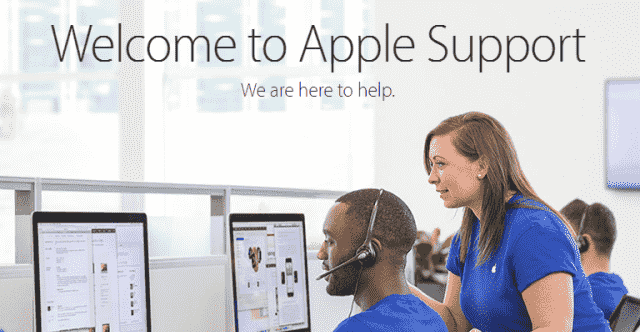
언급된 이러한 항목 외에도 "iPhone에서 회색으로 표시된 Apple Music 노래" 문제를 해결할 다른 방법이 여전히 있을 수 있습니다. 여전히 확인하려는 경우 귀하의 결정입니다. 이제 이러한 문제가 다시 발생하지 않도록 하려면 최선의 해결 방법을 시도해야 합니다. 세 번째 부분이 있습니다! 그러니 계속해서 세 번째 부분으로 이동하십시오!
3 부. iPhone에서 Apple 음악 노래를 재생 가능하게 유지하는 가장 좋은 방법
위에서 언급한 기본 수정으로 "iPhone에서 회색으로 표시된 Apple Music 노래" 문제를 해결할 수 있지만 다시 발생할 수 있다는 두려움이 있을 수 있습니다. 이 경우 이러한 일이 발생하지 않도록 하려면 노래를 다운로드하고 iPhone 또는 기타 장치에 보관하는 최상의 해결 방법을 적용해야 합니다.
Apple Music에서 음악을 보관할 수 있습니까? 구독이 없다면? iOS가 아닌 다른 기기나 미디어 플레이어에서 좋아하는 Apple Music 노래에 액세스하고 싶습니까? 트랙이 Apple의 FairPlay 보호 프로그램에 따라 보호되는 경우 어떻게 할 수 있습니까?
Apple Music 및 iTunes 노래는 실제로 다음과 같은 앱을 통해 쉽게 다운로드할 수 있습니다. TunesFun 애플 뮤직 변환기! 이것은 Apple Music 또는 iTunes에서 DRM을 제거하는 가장 좋은 도구 중 하나입니다. 더군다나 도움이 될 수 있는 Apple Music 노래를 MP3로 변환 WAV, FLAC, AAC 등과 같은 다른 출력 형식으로 노래의 ID 태그뿐만 아니라 노래의 100% 원본 품질을 유지하면서. 출력 프로필 설정은 원하는 대로 사용자 정의할 수도 있습니다.
이 앱은 Windows 및 Mac과 완벽하게 호환되므로 설치에 전혀 문제가 없습니다! 사용 방법에 대한 가이드도 준비했습니다. TunesFun Apple 음악 변환기.
1 단계. 앱을 설치하고 나중에 실행합니다. 메인 화면에서 처리할 Apple Music 노래를 미리 보고 선택할 수 있습니다. 일괄 변환이 지원되므로 묶음을 선택하는 것이 좋습니다.

2 단계. 지원되는 형식 목록에서 사용할 출력 형식을 선택하십시오. 다른 출력 매개변수 설정은 페이지 하단에서 사용할 수 있습니다. 원하는 경우 변경하거나 수정할 수 있습니다.

3단계. 마지막으로 변환 프로세스를 시작하려면 페이지 하단의 "변환" 옵션을 누릅니다. 물론 DRM 제거 절차도 동시에 진행되어야 합니다.

위와 같이 간단하게 문제가 다시 발생할지 걱정하지 않고 iPhone 및 다른 장치에 Apple Music 즐겨찾기의 복사본을 보관할 수 있습니다.
4 부. 개요
"iPhone에서 회색으로 표시된 Apple Music 노래" 딜레마를 해결하기 위해 적용할 수 있는 기본 솔루션이 있지만 가장 좋은 해결 방법은 여전히 다운로드하고 다음과 같은 앱의 도움을 통해 오프라인 모드에서 재생하는 것입니다. TunesFun 애플 뮤직 변환기. 이렇게 하면 가능한 모든 Apple Music 문제가 다시 발생하는 것을 방지할 수 있습니다!
코멘트를 남겨주세요